GfK Digital Trends App
|
|
|
- Gloria Innocenti
- 7 anni fa
- Visualizzazioni
Transcript
1 FACILE DA ACCENDERE E SPEGNERE! GfK Digital Trends App Manuale d uso per utenti di smartphone e tablet Android Version 1.23 Agosto 2016 Italiano 1
2 Benvenuto in GfK Digital Trends! Informazioni su GfK Digital Trends App Gentile panelista, Lei è stato/a scelto/a, in quanto membro del Panel GfK Italia che utilizza internet dal proprio dispositivo mobile, per partecipare a un progetto di ricerca di mercato permanente davvero innovativo. Le siamo molto grati per aver accettato di partecipare al Programma GfK Digital Trends! Partecipando al Programma GfK Digital Trends avrà la possibilità di contribuire ai cambiamenti di certi prodotti e servizi per i dispositivi mobili e la navigazione in internet. Aiutandoci a comprendere come utilizza internet e il suo dispositivo mobile potrà davvero contribuire a dare forma al mondo digitale di domani. Questo manuale illustra come utilizzare la App GfK Digital Trends per dispositivi compatibili con Android. Sono disponibili altri manuali relativi a piattaforme diverse. Webmonitor.GfKItaly@gfk.com Grazie per la vostra partecipazione! Team Panel GfK Requisiti di sistema La App GfK Digital Trends supporta smartphone e tablet Android a partire dalla versione 2.3. Contenuti del manuale Iniziare in due semplici passi: Step 1: Download e installazione Page 3 Step 2: Attivazione della App & Diritti Page -6 Il menu della App Page 7 La modalità privata Page 8 Aggiornare la App Page 9-10 Cosa fare se appare il messaggio App disattivata Page 11 Disinstallare la App Page 12 È possibile accendere e spegnere facilmente la App in caso si voglia navigare per un momento in modalità privata. Vedi pagina 8 2
3 Step 1: download e installazione Installazione della App Aprire il link nel messaggio di testo che le 1 3 abbiamo inviato e che contiene il link al Google Play Store. Ora la App GfK si aprirà in the Google Play Store. Toccare INSTALLA : 5 Attendere che l installazione sia completata e toccare Apri : Confermare la richiesta di sicurezza toccando ACCETTA : 2 Toccare Play Store. 3
4 Step 2.1: Informativa Privacy e attivazione della App Agree to the Privacy Policy and activate the app 1 Toccare Informativa sulla 2 privacy per visualizzare il testo dell'informativa: Leggere il testo dell'informativa sulla privacy, toccare indietro una volta terminata la lettura: 3 Inserire il proprio Codice di Attivazione, selezionare la casella vicino a Accetto l'informativa sulla privacy per dare il proprio consenso, quindi toccare Attiva : A questo punto l'installazione è completata.
5 Step 2.2: Autorizzazione per la maggior parte di smartphone e tablet Se si utilizza Samsung Galaxy Tab passare alla pagina sucessiva 2.2 Autorizzazione per Samsung Galaxy Tab! Richiesta di autorizzazione a registrare le informazioni sull'uso della App L autorizzazione consente unicamente la raccolta di informazioni generali sull'uso delle applicazioni. È sempre possibile disabilitare l accesso della App GfK Digital Trends alle informazioni sull uso delle app. Si noti tuttavia che questo potrebbe avere un impatto negativo sulla vostra partecipazione al progetto e sul guadagno di punti. Pertanto, riceverà regolarmente un reminder nel caso in cui dovesse aver revocato l'autorizzazione della App GfK Digital Trends ad accedere alle informazioni sull'uso della App. 1 Toccare la notifica: 2 Cliccare su Impostazioni per accedere alle impostazioni del dispositivo. 3 Nelle impostazioni del dispositivo, toccare il pulsante vicino alla App GfK Digital Trends per consentire l accesso Confermare la richiesta di sicurezza toccando OK. L'interruttore dovrebbe ora trovarsi sulla posizione on. 5
6 Step 2.2: Autorizzazione per Samsung Galaxy Tab questa procedura si applica solo ai dispositivi Samsung Galaxy Tab. Chi usa altri dispositivi consulti la pagina precedente. Richiesta di autorizzazione a registrare le informazioni sull'uso della App L autorizzazione consente unicamente la raccolta di informazioni generali sull'uso delle applicazioni. È sempre possibile disabilitare l accesso della App GfK Digital Trends alle informazioni sull uso delle app. Si noti tuttavia che questo potrebbe avere un impatto negativo sulla vostra partecipazione al progetto e sul guadagno di punti. Pertanto, riceverà regolarmente un reminder nel caso in cui dovesse aver revocato l'autorizzazione della App GfK Digital Trends ad accedere alle informazioni sull'uso della App. Cliccare su Impostazioni per accedere alle impostazioni del dispositivo. Toccare la categoria GENERALE e poi SICUREZZA 1 Toccare la notifica: 2 3 Toccare Applicazioni con accesso ai dati di utilizzo (scorrere in basso se la voce non è visibile) Selezionare la casella Toccare OK L'impostazione dovrebbe risultare ora abilitata. 6
7 Step 3: Il menu della App Informazioni & Aiuto 1 Toccare Informazioni & Aiuto per entrare nella sezione Aiuto : 2 Toccare A proposito della App per visualizzare le informazioni tecniche che sono utili quando contattate il servizio di assistenza del Panel: 3 Sulla schermata A proposito della App, toccare Accordo di licenza per visualizzare le informazioni di copyright dei componenti del software utilizzati dalla App. 7
8 Step : La modalità privata Sospendere temporaneamente la raccolta dei dati da parte della App Che cosa significa? La Modalità Privata è una funzione di protezione della privacy che permette di sospendere temporaneamente la raccolta dei dati da parte della App. In Modalità Privata la App non registrerà alcun dato. 1 2 Per attivare la Modalità privata andare sul menu della App e toccare: Per interrompere la Modalità privata toccare Disattiva la modalità privata 3 Navigando in Modalità privata riceverete delle notifiche che vi ricorderanno di riattivare la raccolta dei dati da parte della App ATTENZIONE: Utilizzare in maniera permanente la Modalità Privata, impedirà la vostra partecipazione al Programma GfK Digital Trends. Per disattivare immediatamente la modalità privata e riattivare la raccolta dei dati da parte della App toccare: DISATTIVA. Per rimanere in modalità privata fino al prossimo messaggio di notifica toccare: RICORDAMELO PIÙ TARDI È sempre possibile continuare a navigare in Modalità privata, quando è attivo, scegliendo Continue private mode dal menu della App. ATTENZIONE: navigare in Modalità privata in maniera permanente non ti permetterà di guadagnare punti e potrebbe escluderti dai prossimi inviti a partecipare. 8
9 Step 5: Aggiornare la App Aggiornamenti della App La App controlla regolarmente se ci sono aggiornamenti e notifica all utente se c è un aggiornamento disponibile. Per aggiornare la app non sono necessari una nuova registrazione né alcun codice di attivazione. 1 La App controlla continuamente se sono disponibili nuove versioni e invia un messaggio di notifica quando ci sono nuove versioni rilasciate da GfK. Toccare la notifica per iniziare il download: 3 A seconda della versione di Android installata sul vostro dispositivo (smartphone o tablet), può comparire, o meno, una finestra di dialogo. A questo punto verrete guidati, passo dopo passo, nell esecuzione della procedura di aggiornamento. Toccare Installa per iniziare l installazione: Se compare, toccare OK : 2 Una volta che il download è completato, riceverai un messaggio di notifica che la App è pronta per essere installata. Toccare questa nuova notifica: Chiudere il messaggio di notifica senza completare l installazione farà sì che il messaggio appaia di nuovo dopo ogni controllo degli aggiornamenti. La procedura di aggiornamento bloccherà la App. Dopo l aggiornamento sarà quindi necessario riavviare la app (è sufficiente riaprirla toccando l icona). 9
10 Step 5: Aggiornare la App App Updates La App controlla regolarmente se ci sono aggiornamenti e notifica se c è un aggiornamento disponibile. Per aggiornare la app non sono necessari una nuova registrazione né alcun codice di attivazione. 1 Aprire Google Play Store. 3 Scorrere fino a Digital Trends App and cliccare on AGGIORNA : 5 Confirmare la richiesta di sicurezza toccando ACCETTA : Play Store 2 Cliccare sul menu con l icona e poi aprire App e giochi : Confirmare che si desidera aggiornare la App cliccando nuovamente su AGGIORNA : 10
11 Step 9: Cosa fare se appare il messaggio di "App disattivata" Se la App risulta disattivata, è necessario eliminarla dal vostro dispositivo Se vedete un messaggio di App disattivata sulla schermata iniziale, questo indica che GfK ha disattivato da remoto l App sul vostro dispositivo. Questo può essere dovuto a diverse ragioni: avete chiesto di non partecipare più al Programma oppure il programma è terminato. ANCHE QUANDO LA APP È STATA DISATTIVATA DOVETE COMUNQUE ELIMINARLA DAL VOSTRO DISPOSITIVO. QUESTO NON PUÒ ESSERE FATTO DA GfK. Se avete domande o ritenete che la App sia stata disattivata per errore, per favore contattateci inviando una a Webmonitor.GfKItaly@GfK.com o chiamando il numero verde
12 Step 10: Disinstallare la App Questa App può essere disinstallata su dispositivi Android come una qualsiasi altra applicazione. La procedura di eliminazione delle App può differire dalla figura sotto, a seconda del tipo di dispositivo e della versione di Android. 1 Andare nel menu delle App del vostro dispositivo. Cliccare sulla App che volete disinstallare e tenere premuto: 2 Nell angolo in alto a destra comparirà un icona con un cestino denominata DISINSTALLA. Per eliminare la App GfK Digital Trends su questa icona con il cestino : 12
13 Disclaimer Tutti i nomi di prodotto e di società sono marchi commerciali o marchi commerciali registrati dei rispettivi proprietari. Il loro utilizzo non comporta alcun legame di affiliazione con tali marchi o approvazione da parte di questi. Google, Android e Google Play sono marchi registrati di Google Inc. negli Stati Uniti e in altri Paesi. Samsung e Samsung Galaxy Tab sono marchi registrati di Samsung negli Stati Uniti e in altri Paesi. 13
GfK Digital Trends. Manuale d'uso. Versione 15.3 settembre 2015 Italiano. GfK September 30, 2015 Software User Manual
 GfK Digital Trends Manuale d'uso Versione 15.3 settembre 2015 Italiano 2 Benvenuto in GfK Digital Trends! Informazioni su GfK Digital Trends GfK Digital Trends è una app progettata per esplorare l'utilizzo
GfK Digital Trends Manuale d'uso Versione 15.3 settembre 2015 Italiano 2 Benvenuto in GfK Digital Trends! Informazioni su GfK Digital Trends GfK Digital Trends è una app progettata per esplorare l'utilizzo
GfK Digital Trends App. Guida all'installazione e manuale d'uso per utenti di smartphone e tablet Apple
 GfK Digital Trends App Guida all'installazione e manuale d'uso per utenti di smartphone e tablet Apple Versione software: 1.17 Data di validità: 21 settembre 2015 Indice 1 Requisiti di sistema... 1 1.1
GfK Digital Trends App Guida all'installazione e manuale d'uso per utenti di smartphone e tablet Apple Versione software: 1.17 Data di validità: 21 settembre 2015 Indice 1 Requisiti di sistema... 1 1.1
Funzioni Principali dell APP ENTR
 Funzioni Principali dell APP ENTR 1. Impostare il proprietario 2. Trovare la serratura 3. Chiudere/Riaprire 4. Menù 5. Aggiungere un utente 6. Gestione dell utente 7. Ottenere la chiave 8. Cancellare una
Funzioni Principali dell APP ENTR 1. Impostare il proprietario 2. Trovare la serratura 3. Chiudere/Riaprire 4. Menù 5. Aggiungere un utente 6. Gestione dell utente 7. Ottenere la chiave 8. Cancellare una
Manuale di installazione
 Manuale di installazione Manuale di installazione Riello Power Tools v. 2.2 Versione aggiornata Luglio, 2014 Pagina 1 Sommario 1-BENVENUTO!... 3 2-REQUISITI MINIMI COMPUTER... 3 3-NOTE PRELIMINARI... 3
Manuale di installazione Manuale di installazione Riello Power Tools v. 2.2 Versione aggiornata Luglio, 2014 Pagina 1 Sommario 1-BENVENUTO!... 3 2-REQUISITI MINIMI COMPUTER... 3 3-NOTE PRELIMINARI... 3
Sharpdesk V3.5. Guida di installazione: Edizione con chiave del prodotto. Versione 1.0
 Sharpdesk V3.5 Guida di installazione: Edizione con chiave del prodotto Versione 1.0 Diritti d autore I diritti d autore del presente software appartengono a Sharp Corporation. La riproduzione, l adattamento
Sharpdesk V3.5 Guida di installazione: Edizione con chiave del prodotto Versione 1.0 Diritti d autore I diritti d autore del presente software appartengono a Sharp Corporation. La riproduzione, l adattamento
Guida all utilizzo del sistema di registrazione e autenticazione tramite Carta Nazionale dei Servizi
 Guida all utilizzo del sistema di registrazione e autenticazione tramite Carta Nazionale dei Servizi Gennaio 2014 Requisiti per l'uso della Carta Nazionale dei Servizi Il portale EgovP@dova è configurato
Guida all utilizzo del sistema di registrazione e autenticazione tramite Carta Nazionale dei Servizi Gennaio 2014 Requisiti per l'uso della Carta Nazionale dei Servizi Il portale EgovP@dova è configurato
Manuale accesso tramite inquadramento di un QR CODE
 Manuale accesso tramite inquadramento di un QR CODE 1 Scopo del presente manuale Lo scopo di queste note è illustrare la configurazione e il funzionamento della nuova sicurezza denominata QR CODE per accedere
Manuale accesso tramite inquadramento di un QR CODE 1 Scopo del presente manuale Lo scopo di queste note è illustrare la configurazione e il funzionamento della nuova sicurezza denominata QR CODE per accedere
Bridgemate App. Informazioni per i giocatori. Bridge Systems BV
 Bridgemate App Informazioni per i giocatori Bridge Systems BV Bridgemate App Informazioni per i giocatori Pagina 2 Indice Introduzione... 3 Scarica app... 3 Eseguire l app e creare un account... 4 Avvio
Bridgemate App Informazioni per i giocatori Bridge Systems BV Bridgemate App Informazioni per i giocatori Pagina 2 Indice Introduzione... 3 Scarica app... 3 Eseguire l app e creare un account... 4 Avvio
Guida alle sicurezze Internet Banking. (versione 5.0 Novembre 2016)
 Guida alle sicurezze Internet Banking (versione 5.0 Novembre 2016) SOMMARIO Guida alle sicurezze...1 Internet Banking...1 1. Introduzione...3 2. Guida agli strumenti...4 3. Attivazione PlainPay Token virtuale...5
Guida alle sicurezze Internet Banking (versione 5.0 Novembre 2016) SOMMARIO Guida alle sicurezze...1 Internet Banking...1 1. Introduzione...3 2. Guida agli strumenti...4 3. Attivazione PlainPay Token virtuale...5
NOTE INSTALLAZIONE AGGIORNAMENTO Versione
 NOTE INSTALLAZIONE AGGIORNAMENTO Versione 9.7.180 CONTROLLI DA ESEGUIRE PRIMA DELL'AGGIORNAMENTO La presente versione non è più compatibile con Windows 98, pertanto in presenza di questo sistema operativo
NOTE INSTALLAZIONE AGGIORNAMENTO Versione 9.7.180 CONTROLLI DA ESEGUIRE PRIMA DELL'AGGIORNAMENTO La presente versione non è più compatibile con Windows 98, pertanto in presenza di questo sistema operativo
Procedura aggiornamento firmware
 Procedura aggiornamento firmware Sommario Introduzione... 3 Caratteristiche versione firmware... 3 Strumentazione necessaria e requisiti di base... 3 Procedura aggiornamento... 4 Appendice... 7 Connessione
Procedura aggiornamento firmware Sommario Introduzione... 3 Caratteristiche versione firmware... 3 Strumentazione necessaria e requisiti di base... 3 Procedura aggiornamento... 4 Appendice... 7 Connessione
Manuale Token Virtuale
 Manuale Token Virtuale 1 Scopo del presente manuale Lo scopo di queste note è illustrare la configurazione e il funzionamento della nuova sicurezza denominata TOKEN VIRTUALE per accedere all'home banking.
Manuale Token Virtuale 1 Scopo del presente manuale Lo scopo di queste note è illustrare la configurazione e il funzionamento della nuova sicurezza denominata TOKEN VIRTUALE per accedere all'home banking.
Manuale LiveBox APPLICAZIONE ANDROID (V. 3.02.019) http://www.liveboxcloud.com
 2015 Manuale LiveBox APPLICAZIONE ANDROID (V. 3.02.019) http://www.liveboxcloud.com LiveBox Srl non rilascia dichiarazioni o garanzie in merito al contenuto o uso di questa documentazione e declina qualsiasi
2015 Manuale LiveBox APPLICAZIONE ANDROID (V. 3.02.019) http://www.liveboxcloud.com LiveBox Srl non rilascia dichiarazioni o garanzie in merito al contenuto o uso di questa documentazione e declina qualsiasi
ISTRUZIONI PER LA PROCEDURA TELEMATICA
 ISTRUZIONI PER LA PROCEDURA TELEMATICA REQUISITI TECNOLOGICI PER LA COMPILAZIONE TELEMATICA Per poter utilizzare la compilazione telematica il rispondente dovrà possedere i seguenti requisiti minimi: un
ISTRUZIONI PER LA PROCEDURA TELEMATICA REQUISITI TECNOLOGICI PER LA COMPILAZIONE TELEMATICA Per poter utilizzare la compilazione telematica il rispondente dovrà possedere i seguenti requisiti minimi: un
Rete Sicura Plus. Guida d installazione ed attivazione del servizio
 Rete Sicura Plus Guida d installazione ed attivazione del servizio Come avviare l'installazione Per installare il prodotto, sono necessari: a. Una connessione internet b. Una chiave di abbonamento valida
Rete Sicura Plus Guida d installazione ed attivazione del servizio Come avviare l'installazione Per installare il prodotto, sono necessari: a. Una connessione internet b. Una chiave di abbonamento valida
MODIFICHE PER IL CORRETTO FUNZIONAMENTO DELLA PIATTAFORMA PROGETTO TRIO
 MODIFICHE PER IL CORRETTO FUNZIONAMENTO DELLA PIATTAFORMA PROGETTO TRIO Premessa Prima di apportare le modifiche riportate sotto, accedere alla piattaforma Progetto Trio con le modalità già note: digitare
MODIFICHE PER IL CORRETTO FUNZIONAMENTO DELLA PIATTAFORMA PROGETTO TRIO Premessa Prima di apportare le modifiche riportate sotto, accedere alla piattaforma Progetto Trio con le modalità già note: digitare
Accesso alla rete di Ateneo tramite servizio Proxy
 Accesso alla rete di Ateneo tramite servizio Proxy Indice 1. ACCESSO ALLE RISORSE DI RETE TRAMITE SERVIZIO PROXY: PARAMETRI GENERALI... 2 2. CONFIGURAZIONE DI INTERNET EXPLORER... 3 3. CONFIGURAZIONE DI
Accesso alla rete di Ateneo tramite servizio Proxy Indice 1. ACCESSO ALLE RISORSE DI RETE TRAMITE SERVIZIO PROXY: PARAMETRI GENERALI... 2 2. CONFIGURAZIONE DI INTERNET EXPLORER... 3 3. CONFIGURAZIONE DI
Manuale Token Virtuale
 Manuale Token Virtuale 1 Scopo del presente manuale Lo scopo di queste note è illustrare la configurazione e il funzionamento della nuova sicurezza denominata TOKEN VIRTUALE per accedere all'home banking.
Manuale Token Virtuale 1 Scopo del presente manuale Lo scopo di queste note è illustrare la configurazione e il funzionamento della nuova sicurezza denominata TOKEN VIRTUALE per accedere all'home banking.
Aggiornamento FX Store
 Aggiornamento FX Store In concomitanza col nostro quinto anniversario, stiamo aggiornando FX Store affinché sia compatibile con le ultime versioni dei browser principali: La nuova versione di Google Chrome
Aggiornamento FX Store In concomitanza col nostro quinto anniversario, stiamo aggiornando FX Store affinché sia compatibile con le ultime versioni dei browser principali: La nuova versione di Google Chrome
Manuale installazione DiKe Util
 Manuale installazione DiKe Util Dal sito www.firma.infocert.it Versione 2.0 del 06/03/08 1 Cliccare su software nella sezione rossa INSTALLAZIONE: comparirà la seguente pagina Versione 2.0 del 06/03/08
Manuale installazione DiKe Util Dal sito www.firma.infocert.it Versione 2.0 del 06/03/08 1 Cliccare su software nella sezione rossa INSTALLAZIONE: comparirà la seguente pagina Versione 2.0 del 06/03/08
Come eseguire l aggiornamento del PC o tablet TOSHIBA Windows a Windows 10
 Come eseguire l aggiornamento del PC o tablet TOSHIBA Windows a Windows 10 Gentile Cliente, Le informazioni riportate in questo documento illustrano come eseguire l aggiornamento di determinati PC Windows
Come eseguire l aggiornamento del PC o tablet TOSHIBA Windows a Windows 10 Gentile Cliente, Le informazioni riportate in questo documento illustrano come eseguire l aggiornamento di determinati PC Windows
MobileCap 124 Guida d'installazione
 MobileCap 124 Guida d'installazione Versione: 1.1.1 Data: 14.10.2010 Indice 1 Introduzione...3 2 Requisiti del sistema...3 3 Preparazione all'installazione...3 4 Installazione di base...4 4.1 Installazione
MobileCap 124 Guida d'installazione Versione: 1.1.1 Data: 14.10.2010 Indice 1 Introduzione...3 2 Requisiti del sistema...3 3 Preparazione all'installazione...3 4 Installazione di base...4 4.1 Installazione
Registrazione . Collegarsi al sito e cliccare in alto a destra sul pulsante Accedi
 Registrazione email Collegarsi al sito www.google.it e cliccare in alto a destra sul pulsante Accedi Inserire username e password Inserire come username il proprio indirizzo di posta e poi la password
Registrazione email Collegarsi al sito www.google.it e cliccare in alto a destra sul pulsante Accedi Inserire username e password Inserire come username il proprio indirizzo di posta e poi la password
Installazione o aggiornamento di 3CAD Azzurra Arredobagno
 Azzurra S.r.l. Via Codopé, 62-33087 Cecchini di Pasiano (PN) Telefono 0434 611056 - Fax 0434 611066 info@azzurrabagni.com - www.azzurrabagni.com Installazione o aggiornamento di 3CAD Azzurra Arredobagno
Azzurra S.r.l. Via Codopé, 62-33087 Cecchini di Pasiano (PN) Telefono 0434 611056 - Fax 0434 611066 info@azzurrabagni.com - www.azzurrabagni.com Installazione o aggiornamento di 3CAD Azzurra Arredobagno
PROCEDURA INSERIMENTO POI E AUTOVELOX SU GEOSAT serie
 PROCEDURA INSERIMENTO POI E AUTOVELOX SU GEOSAT serie 2-4 - 5 1) I file devono essere in formato OV2, ed, associato ad ognuno di essi, vi deve essere un icona immagine in formato bmp ( dello stesso nome
PROCEDURA INSERIMENTO POI E AUTOVELOX SU GEOSAT serie 2-4 - 5 1) I file devono essere in formato OV2, ed, associato ad ognuno di essi, vi deve essere un icona immagine in formato bmp ( dello stesso nome
Certification Authority del Consiglio Nazionale del Notariato. Configurazione postazione PC per Windows 7, 8 e 10 Manuale Utente
 Certification Authority del Consiglio Nazionale del Notariato Configurazione postazione PC per Windows 7, 8 e 10 INDICE 1 INTRODUZIONE AL DOCUMENTO 3 1.1 SCOPO E CAMPO DI APPLICAZIONE DEL DOCUMENTO...
Certification Authority del Consiglio Nazionale del Notariato Configurazione postazione PC per Windows 7, 8 e 10 INDICE 1 INTRODUZIONE AL DOCUMENTO 3 1.1 SCOPO E CAMPO DI APPLICAZIONE DEL DOCUMENTO...
Manuale NoiPA. Modifica Dati Personali
 Manuale NoiPA Modifica Dati Personali Versione 2.2 Agosto 2016 Indice 1 Introduzione... 3 2 I Dati personali (dati di profilo) su NoiPA... 3 3 L area Modifica dati personali... 4 3.1 Modifica recapiti...
Manuale NoiPA Modifica Dati Personali Versione 2.2 Agosto 2016 Indice 1 Introduzione... 3 2 I Dati personali (dati di profilo) su NoiPA... 3 3 L area Modifica dati personali... 4 3.1 Modifica recapiti...
Android 6 e la nuova gestione dei permessi
 Android 6 e la nuova gestione dei permessi Con la diffusione di telefoni e tablet con il nuovo sistema operativo Android 6 Marshmallow è stato necessario aggiornare le API utilizzate per lo sviluppo dell
Android 6 e la nuova gestione dei permessi Con la diffusione di telefoni e tablet con il nuovo sistema operativo Android 6 Marshmallow è stato necessario aggiornare le API utilizzate per lo sviluppo dell
GUIDA ALL USO DEL SERVIZIO WiFiNext E RISOLUZIONE DELLE PRINCIPALI PROBLEMATICHE
 GUIDA ALL USO DEL SERVIZIO WiFiNext E RISOLUZIONE DELLE PRINCIPALI PROBLEMATICHE Requisiti necessari per l utilizzo del servizio WiFiNext: Computer - Tablet - Smartphone dotato di interfaccia wireless
GUIDA ALL USO DEL SERVIZIO WiFiNext E RISOLUZIONE DELLE PRINCIPALI PROBLEMATICHE Requisiti necessari per l utilizzo del servizio WiFiNext: Computer - Tablet - Smartphone dotato di interfaccia wireless
Samsung Universal Print Driver Guida dell utente
 Samsung Universal Print Driver Guida dell utente immagina le possibilità Copyright 2009 Samsung Electronics Co., Ltd. Tutti i diritti riservati. Questa guida viene fornita solo a scopo informativo. Tutte
Samsung Universal Print Driver Guida dell utente immagina le possibilità Copyright 2009 Samsung Electronics Co., Ltd. Tutti i diritti riservati. Questa guida viene fornita solo a scopo informativo. Tutte
GfK Digital Trends F.A.Q. Domande frequenti PC Fisso e PC portatile
 GfK Digital Trends F.A.Q. Domande frequenti PC Fisso e PC portatile Indice 1 Informazioni sul software GfK Digital Trends... 4 1.1 Quali sono i requisiti di sistema per il Software GfK Digital Trends?
GfK Digital Trends F.A.Q. Domande frequenti PC Fisso e PC portatile Indice 1 Informazioni sul software GfK Digital Trends... 4 1.1 Quali sono i requisiti di sistema per il Software GfK Digital Trends?
La richiesta di attivazione del software genesender si raggiunge attraverso i link:
 Richiesta attivazione software genesender. La richiesta di attivazione del software genesender si raggiunge attraverso i link: http://www.otiomeopatici.com/genesender http://www.otiterapieinnovative.com/genesender
Richiesta attivazione software genesender. La richiesta di attivazione del software genesender si raggiunge attraverso i link: http://www.otiomeopatici.com/genesender http://www.otiterapieinnovative.com/genesender
MUDE Piemonte. Configurazione di Adobe Reader per l apposizione di firma digitale con algoritmo SHA-256
 MUDE Piemonte Configurazione di Adobe Reader per l apposizione di firma digitale con algoritmo SHA-256 STATO DELLE VARIAZIONI Versione Paragrafo o Pagina Descrizione della variazione V01 Tutto il documento
MUDE Piemonte Configurazione di Adobe Reader per l apposizione di firma digitale con algoritmo SHA-256 STATO DELLE VARIAZIONI Versione Paragrafo o Pagina Descrizione della variazione V01 Tutto il documento
Guida di connessione SnapBridge (Android TM )
 It SB6L01(1H) 6MB3791H-01 Guida di connessione SnapBridge (Android TM ) Leggere questa guida per informazioni sull'uso di SnapBridge per accoppiare la fotocamera con il proprio smart device. Ottieni SnapBridge
It SB6L01(1H) 6MB3791H-01 Guida di connessione SnapBridge (Android TM ) Leggere questa guida per informazioni sull'uso di SnapBridge per accoppiare la fotocamera con il proprio smart device. Ottieni SnapBridge
Utenti Vidia. Vidia La soluzione di videoconferenza. Quick Start Guide. 1. Come diventare utente Vidia
 Quick Start Guide Utenti Vidia 1. Come diventare utente Vidia Su www.swisscom.ch/vidia è possibile creare un account di prova Vidia utilizzabile gratuitamente per 30 giorni. Per impiegare Vidia all interno
Quick Start Guide Utenti Vidia 1. Come diventare utente Vidia Su www.swisscom.ch/vidia è possibile creare un account di prova Vidia utilizzabile gratuitamente per 30 giorni. Per impiegare Vidia all interno
Come avviare P-touch Editor
 Come avviare P-touch Editor Versione 0 ITA Introduzione Avviso importante Il contenuto di questo documento e le specifiche di questo prodotto sono soggetti a modifiche senza preavviso. Brother si riserva
Come avviare P-touch Editor Versione 0 ITA Introduzione Avviso importante Il contenuto di questo documento e le specifiche di questo prodotto sono soggetti a modifiche senza preavviso. Brother si riserva
Manuale per il Farmacista
 Le modifiche ai Fogli Illustrativi a disposizione del Medico e del Farmacista. Un servizio per il Cittadino. Manuale per il Farmacista 18 febbraio 2016 Indice 1.0 Requisiti di sistema pag. 3 2.0 Registrazione
Le modifiche ai Fogli Illustrativi a disposizione del Medico e del Farmacista. Un servizio per il Cittadino. Manuale per il Farmacista 18 febbraio 2016 Indice 1.0 Requisiti di sistema pag. 3 2.0 Registrazione
Lato Cliente : Il tuo cliente riceverà una di notifica dell'avvenuta attivazione del suo abbonamento annuale. p.3
 Per poter utilizzare SkyAccounting Commercialisti Free è necessario avere almeno un cliente che utilizzi un software SkyAccounting Tramite la tua mail delle credenziali potrai attivare l'abbonamento per
Per poter utilizzare SkyAccounting Commercialisti Free è necessario avere almeno un cliente che utilizzi un software SkyAccounting Tramite la tua mail delle credenziali potrai attivare l'abbonamento per
TS-CNS. Tessera Sanitaria Carta Nazionale dei Servizi. Manuale di installazione e configurazione Add on per Firefox. Versione del
 TS-CNS Tessera Sanitaria Carta Nazionale dei Servizi Manuale di installazione e configurazione Add on per Firefox Versione 01.00 del 05.09.2014 - Carte Siemens/Athena Per conoscere tutti i servizi della
TS-CNS Tessera Sanitaria Carta Nazionale dei Servizi Manuale di installazione e configurazione Add on per Firefox Versione 01.00 del 05.09.2014 - Carte Siemens/Athena Per conoscere tutti i servizi della
GUIDA ALL INSTALLAZIONE
 Ricoh SG 3110DN PowerDriver V4 GUIDA ALL INSTALLAZIONE Windows 7 & 8 ATTENZIONE NON INSTALLARE GLI INCHIOSTRI RICOH (OEM) CHE SONO STATI FORNITI CON LA STAMPANTE. NON ACCENDERE LA STAMPANTE PRIMA DI AVERE
Ricoh SG 3110DN PowerDriver V4 GUIDA ALL INSTALLAZIONE Windows 7 & 8 ATTENZIONE NON INSTALLARE GLI INCHIOSTRI RICOH (OEM) CHE SONO STATI FORNITI CON LA STAMPANTE. NON ACCENDERE LA STAMPANTE PRIMA DI AVERE
Istruzioni aggiornamento ArcaEvolution (Versione SP 1)
 Istruzioni aggiornamento ArcaEvolution (Versione 3-2016 SP 1) nota: nel seguito delle istruzioni la cartella 'ArcaEvo_02_2015' è da intendersi come 'ArcaEvo_03_2016_sp1' Attenzione : la procedura di installazione
Istruzioni aggiornamento ArcaEvolution (Versione 3-2016 SP 1) nota: nel seguito delle istruzioni la cartella 'ArcaEvo_02_2015' è da intendersi come 'ArcaEvo_03_2016_sp1' Attenzione : la procedura di installazione
Contest grafico Applicazione mobile Area Clienti3
 Contest grafico Applicazione mobile Area Clienti3 Page 1 of 17 Contest grafico App Area Clienti3. Introduzione.... 3 Applicazione Area Clienti3 per smartphone e tablet.... 3 1) Requisiti generali... 4
Contest grafico Applicazione mobile Area Clienti3 Page 1 of 17 Contest grafico App Area Clienti3. Introduzione.... 3 Applicazione Area Clienti3 per smartphone e tablet.... 3 1) Requisiti generali... 4
Bomgar Connect Supporto tecnico dei dispositivi Android
 Bomgar Connect Supporto tecnico dei dispositivi Android 2016 Bomgar Corporation. Tutti i diritti riservati in tutto il mondo. BOMGAR e il logo BOMGAR sono marchi registrati di Bomgar Corporation; gli altri
Bomgar Connect Supporto tecnico dei dispositivi Android 2016 Bomgar Corporation. Tutti i diritti riservati in tutto il mondo. BOMGAR e il logo BOMGAR sono marchi registrati di Bomgar Corporation; gli altri
Guida di connessione SnapBridge (ios)
 It Guida di connessione SnapBridge (ios) SB6L01(1H) 6MB3801H-01 Leggere questa guida per informazioni sull'uso di SnapBridge per abbinare la fotocamera con il proprio dispositivo ios e sulla procedura
It Guida di connessione SnapBridge (ios) SB6L01(1H) 6MB3801H-01 Leggere questa guida per informazioni sull'uso di SnapBridge per abbinare la fotocamera con il proprio dispositivo ios e sulla procedura
Importante. Contenuto della scatola
 Quick Guide imagic Importante Per una corretta installazione del prodotto è necessario seguire passo passo le istruzioni contenute in questa guida. Non utilizzare nessun altro alimentatore al di fuori
Quick Guide imagic Importante Per una corretta installazione del prodotto è necessario seguire passo passo le istruzioni contenute in questa guida. Non utilizzare nessun altro alimentatore al di fuori
APP Mobile. OmniaLUX
 GUIDA DI INSTALLAZIONE E UTILIZZO APP Mobile OmniaLUX Sommario Introduzione... 3 Installazione dell APP OmniaLUX... 4 Scaricare OmniaLUX per iphone e ipad... 4 Scaricare OmniaLUX per Android... 5 Configurare
GUIDA DI INSTALLAZIONE E UTILIZZO APP Mobile OmniaLUX Sommario Introduzione... 3 Installazione dell APP OmniaLUX... 4 Scaricare OmniaLUX per iphone e ipad... 4 Scaricare OmniaLUX per Android... 5 Configurare
Guida di Aiuto Ducati Document Viewer
 Ducati Document Viewer Panoramica Il portale Ducati Document Viewer è un sito dedicato alla consultazione della documentazione tecnica. La documentazione che viene messa a disposizione è relativa ai modelli
Ducati Document Viewer Panoramica Il portale Ducati Document Viewer è un sito dedicato alla consultazione della documentazione tecnica. La documentazione che viene messa a disposizione è relativa ai modelli
Scegli l attività che intendi svolgere e clicca con il tasto sinistro del mouse sull argomento (esempio figura 2)
 Figura 1 Clicca qui con il tasto Una volta scaricati i materiali di studio e averli studiati o almeno letti.! scegli l argomento da trattare, clicca con il tasto sull argomento stesso come descritto nell
Figura 1 Clicca qui con il tasto Una volta scaricati i materiali di studio e averli studiati o almeno letti.! scegli l argomento da trattare, clicca con il tasto sull argomento stesso come descritto nell
CWT To Go. Quick Start Guide INIZIARE. Clicca qui per
 CWT To Go Quick Start Guide Clicca qui per INIZIARE STEP 1 Scarica/installa l app Android BlackBerry iphone & ipad Kindle Fire Windows Phone Requisiti utenti: L app è disponibile gratuitamente per tutti
CWT To Go Quick Start Guide Clicca qui per INIZIARE STEP 1 Scarica/installa l app Android BlackBerry iphone & ipad Kindle Fire Windows Phone Requisiti utenti: L app è disponibile gratuitamente per tutti
GUIDA FACILE ATTIVAZIONE NUOVI STRUMENTI DI SICUREZZA AUTENTICAZIONE FORTE
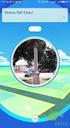 GUIDA FACILE ATTIVAZIONE NUOVI STRUMENTI DI SICUREZZA AUTENTICAZIONE FORTE Sono disponibili 3 tipologie di strumenti di autenticazione forte: 1) TOKEN VIRTUALE 2) TOKEN FISICO 3) PLAINPAY QRCODE 1) TOKEN
GUIDA FACILE ATTIVAZIONE NUOVI STRUMENTI DI SICUREZZA AUTENTICAZIONE FORTE Sono disponibili 3 tipologie di strumenti di autenticazione forte: 1) TOKEN VIRTUALE 2) TOKEN FISICO 3) PLAINPAY QRCODE 1) TOKEN
ATTIVAZIONE. Scarica e installa TIM Click&Go dal Play Store.
 ATTIVAZIONE Scarica e installa TIM Click&Go dal Play Store. Accetta le Condizioni di Adesione alla Sperimentazione e l Informativa sulla Privacy cliccando sul tasto PROSEGUI. Per effettuare tale operazione
ATTIVAZIONE Scarica e installa TIM Click&Go dal Play Store. Accetta le Condizioni di Adesione alla Sperimentazione e l Informativa sulla Privacy cliccando sul tasto PROSEGUI. Per effettuare tale operazione
Via Faentina 165G Ravenna - Italy
 Via Faentina 165G 48124 Ravenna - Italy Tel. +39 0544 500377 Fax +39 0544 500420 www.glomex.it info@glomex.it Manuale di istruzioni App per Android e ios I dati del vostro : Registra il tuo webboat scaricando
Via Faentina 165G 48124 Ravenna - Italy Tel. +39 0544 500377 Fax +39 0544 500420 www.glomex.it info@glomex.it Manuale di istruzioni App per Android e ios I dati del vostro : Registra il tuo webboat scaricando
Bridgemate App. Informazioni per club e direttori. Bridge Systems BV
 Bridgemate App Informazioni per club e direttori Bridge Systems BV Bridgemate App Manuale per club e direttori Pagina 2 Indice Introduzione... 3 Funzioni Bridgemate app... 3 Preparazione... Errore. Il
Bridgemate App Informazioni per club e direttori Bridge Systems BV Bridgemate App Manuale per club e direttori Pagina 2 Indice Introduzione... 3 Funzioni Bridgemate app... 3 Preparazione... Errore. Il
Configurazione Tablet Tab1, Tab2
 Configurazione Tablet Tab1, Tab2 Preparazione Tablet Clic su Applicazioni per portarsi alla schermata successiva 8 marzo 2016 Tablet Samsung GT7500 2 Preparazione Tablet Configurazione per download applicazioni
Configurazione Tablet Tab1, Tab2 Preparazione Tablet Clic su Applicazioni per portarsi alla schermata successiva 8 marzo 2016 Tablet Samsung GT7500 2 Preparazione Tablet Configurazione per download applicazioni
Servizio CNS Guida all installazione e configurazione
 Servizio CNS Guida all installazione e configurazione pag.1 / 16 1 Disinstallazione degli strumenti correnti Per il corretto aggiornamento degli strumenti necessari, la prima attività consiste nella disinstallazione
Servizio CNS Guida all installazione e configurazione pag.1 / 16 1 Disinstallazione degli strumenti correnti Per il corretto aggiornamento degli strumenti necessari, la prima attività consiste nella disinstallazione
Questo prodotto utilizza la tecnologia del visualizzatore "EasyFlip" di PFU. PFU LIMITED 2011
 Avvio rapido Prefazione P2WW-2603-01AL Grazie per aver acquistato Rack2-Filer! Rack2-Filer è un applicazione che consente di gestire e visualizzare i dati dei documenti sul computer. Questa Avvio rapido
Avvio rapido Prefazione P2WW-2603-01AL Grazie per aver acquistato Rack2-Filer! Rack2-Filer è un applicazione che consente di gestire e visualizzare i dati dei documenti sul computer. Questa Avvio rapido
Guida all'utilizzo della piattaforma e-learning
 Corsi di specializzazione per le attività di sostegno Guida all'utilizzo della piattaforma e-learning Per utilizzare la piattaforma e-learning dei corsi di specializzazione per le attività di sostegno
Corsi di specializzazione per le attività di sostegno Guida all'utilizzo della piattaforma e-learning Per utilizzare la piattaforma e-learning dei corsi di specializzazione per le attività di sostegno
CitiManager - Guida rapida per titolari di carta
 Kurzanleitung für Commercial Cards Kunden XXXXXX XXXXXX 1 CitiManager - Guida rapida per titolari di carta Luglio 2015 Treasury and Trade Solutions Guida rapida per titolari di carta Indice 2 Indice Richiedere
Kurzanleitung für Commercial Cards Kunden XXXXXX XXXXXX 1 CitiManager - Guida rapida per titolari di carta Luglio 2015 Treasury and Trade Solutions Guida rapida per titolari di carta Indice 2 Indice Richiedere
Schermata riprodotta con l autorizzazione di Microsoft Corporation.
 Avvio rapido Prefazione P2WW-2600-01AL Grazie per aver acquistato Rack2-Filer! Rack2-Filer è un applicazione che consente di gestire e visualizzare i dati dei documenti sul computer. Questa guida rapida
Avvio rapido Prefazione P2WW-2600-01AL Grazie per aver acquistato Rack2-Filer! Rack2-Filer è un applicazione che consente di gestire e visualizzare i dati dei documenti sul computer. Questa guida rapida
Applicazione Android (v )
 2016 MANUALE LIVEBOX CLUB Applicazione Android (v. 3.02.019) http://www.liveboxcloud.com Sommario 1. LOGIN... 2 2. MENU... 3 2.1 RECENTI... 4 2.2 APPLICAZIONI... 5 2.2.1 HOME... 6 2.2.1.1 CREARE UNA CARTELLA...
2016 MANUALE LIVEBOX CLUB Applicazione Android (v. 3.02.019) http://www.liveboxcloud.com Sommario 1. LOGIN... 2 2. MENU... 3 2.1 RECENTI... 4 2.2 APPLICAZIONI... 5 2.2.1 HOME... 6 2.2.1.1 CREARE UNA CARTELLA...
Cloud Hik-Connect. Guida rapida per registrare un dispositivo su Hik-Connect
 Cloud Hik-Connect Guida rapida per registrare un dispositivo su Hik-Connect Indice 1. Come registrare account Hik-Connect... 3 a. Registrazione tramite APP Hik-Connect... 3 b. Registrazione tramite web
Cloud Hik-Connect Guida rapida per registrare un dispositivo su Hik-Connect Indice 1. Come registrare account Hik-Connect... 3 a. Registrazione tramite APP Hik-Connect... 3 b. Registrazione tramite web
Gestione posta del Distretto 2060
 Gestione posta del Distretto 2060 0 Premessa Il presente documento riporta le indicazioni e le istruzioni per la gestione della posta sul server distrettuale. Per accedere alla posta si possono utilizzare
Gestione posta del Distretto 2060 0 Premessa Il presente documento riporta le indicazioni e le istruzioni per la gestione della posta sul server distrettuale. Per accedere alla posta si possono utilizzare
Guida di installazione del driver FAX L
 Italiano Guida di installazione del driver FAX L User Software CD-ROM.................................................................. 1 Driver e software.................................................................................
Italiano Guida di installazione del driver FAX L User Software CD-ROM.................................................................. 1 Driver e software.................................................................................
Manuale Sito Videotrend
 Manuale Sito Videotrend 1 Sommario INTRODUZIONE...3 PRESENTAZIONE...4 1 GESTIONE DDNS...6 1.1 GESTIONE DDNS...6 1.2 CONNESSIONE DDNS...6 1.3 CREA ACCOUNT DDNS...7 1.4 GESTIONEACCOUNT...7 1.5 IMPIANTI DDNS...8
Manuale Sito Videotrend 1 Sommario INTRODUZIONE...3 PRESENTAZIONE...4 1 GESTIONE DDNS...6 1.1 GESTIONE DDNS...6 1.2 CONNESSIONE DDNS...6 1.3 CREA ACCOUNT DDNS...7 1.4 GESTIONEACCOUNT...7 1.5 IMPIANTI DDNS...8
ARCHITETTURA FISICA DEL SISTEMA
 PROGETTO EBLA+ L uso dei contenitori EBLAplus ti aiuterà a gestire i tuoi documenti in modo facile e organizzato. Potrai in ogni momento, dal tuo dispositivo mobile, controllare quali documenti compongono
PROGETTO EBLA+ L uso dei contenitori EBLAplus ti aiuterà a gestire i tuoi documenti in modo facile e organizzato. Potrai in ogni momento, dal tuo dispositivo mobile, controllare quali documenti compongono
Installazione Release Demo
 Installazione Release Demo Versione 2.1 Data emissione: 01.09.2015 Indice Avvertenza 3 Download dell installer 3 Installazione del Software 4 Richiesta della licenza 5 Installazione della licenza 5 Dental
Installazione Release Demo Versione 2.1 Data emissione: 01.09.2015 Indice Avvertenza 3 Download dell installer 3 Installazione del Software 4 Richiesta della licenza 5 Installazione della licenza 5 Dental
1. Installazione Plug-in. 2. Aggiornamento Plug-in. 3. Disattivazione Blocco Pop-up. 4. Registrazione. 5. Cambio Credenziali. 6.
 Agis Guida all uso 1. Installazione Plug-in 2. Aggiornamento Plug-in 3. Disattivazione Blocco Pop-up 4. Registrazione 5. Cambio Credenziali 6. Invio Documenti 1 Installazione Plug-in Sul pc utilizzato
Agis Guida all uso 1. Installazione Plug-in 2. Aggiornamento Plug-in 3. Disattivazione Blocco Pop-up 4. Registrazione 5. Cambio Credenziali 6. Invio Documenti 1 Installazione Plug-in Sul pc utilizzato
GUIDA PER REGISTRAZIONE AL SITO, ACQUISTO E DOWNLOAD SCHEDE TECNICHE DIMA UNIVERSALE
 GUIDA PER REGISTRAZIONE AL SITO, ACQUISTO E DOWNLOAD SCHEDE TECNICHE DIMA UNIVERSALE Pagina 1 di 7 Gentile cliente, Ecco una guida esplicativa step by step per la registrazione al nostro sito, l acquisto
GUIDA PER REGISTRAZIONE AL SITO, ACQUISTO E DOWNLOAD SCHEDE TECNICHE DIMA UNIVERSALE Pagina 1 di 7 Gentile cliente, Ecco una guida esplicativa step by step per la registrazione al nostro sito, l acquisto
MD60LOG GUIDA UPDATE FW3.5
 MD60LOG GUIDA UPDATE FW3.5 By Athena Evolution Manuale aggiornamento MD60LOG revisione 01 Release FW 3.5 Copyright 2011 GET by Athena Evolution. Tutti i diritti sono riservati. Il contenuto del presente
MD60LOG GUIDA UPDATE FW3.5 By Athena Evolution Manuale aggiornamento MD60LOG revisione 01 Release FW 3.5 Copyright 2011 GET by Athena Evolution. Tutti i diritti sono riservati. Il contenuto del presente
Istruzioni per gli utenti della App per rivenditori TWINT
 Istruzioni per gli utenti della App per rivenditori TWINT Benvenuto nel portale per rivenditori di TWINT! Lei ha effettuato con successo la registrazione e/o il login per accedere al portale per rivenditori.
Istruzioni per gli utenti della App per rivenditori TWINT Benvenuto nel portale per rivenditori di TWINT! Lei ha effettuato con successo la registrazione e/o il login per accedere al portale per rivenditori.
Manuale HyperRemote ver HyperRemote v.1.1. Manuale Utente ITALIANO
 1 HyperRemote v.1.1 Manuale Utente ITALIANO 2 Copyright e informazioni proprietarie Le informazioni fornite in questo manuale si suppongono accurate e credibili. In ogni caso, DGTech non si assume alcuna
1 HyperRemote v.1.1 Manuale Utente ITALIANO 2 Copyright e informazioni proprietarie Le informazioni fornite in questo manuale si suppongono accurate e credibili. In ogni caso, DGTech non si assume alcuna
GUIDA ALLA REGISTRAZIONE AL SERVIZIO
 Guida per addetti ai lavori-pagina 1 GUIDA ALLA REGISTRAZIONE AL SERVIZIO Passo 1- Ricezione email di invito da Il sistema AlertPisa invia una email di invito contenente il link al portale AlertPisa per
Guida per addetti ai lavori-pagina 1 GUIDA ALLA REGISTRAZIONE AL SERVIZIO Passo 1- Ricezione email di invito da Il sistema AlertPisa invia una email di invito contenente il link al portale AlertPisa per
Comune di Decimomannu: Guida alla Connessione di rete WiFi HotSpot
 Con il vostro smartphone, tablet o notebook individuate e collegatevi alla rete wifi HotSpot, una volta connessi, se il vostro dispositivo non ve lo propone in automatico, aprite il browser (opera, chrome,
Con il vostro smartphone, tablet o notebook individuate e collegatevi alla rete wifi HotSpot, una volta connessi, se il vostro dispositivo non ve lo propone in automatico, aprite il browser (opera, chrome,
TRACcess ekey. Istruzioni
 TRACcess ekey Istruzioni Indice Panoramica 3 Scaricare l'app TRACcess ekey 5 Autorizzare l'app ekey 6 Aggiornare l'app ekey 6 Aggiornamento manuale 7 Aprire un dispositivo TRACcess 7 Codice di accesso
TRACcess ekey Istruzioni Indice Panoramica 3 Scaricare l'app TRACcess ekey 5 Autorizzare l'app ekey 6 Aggiornare l'app ekey 6 Aggiornamento manuale 7 Aprire un dispositivo TRACcess 7 Codice di accesso
Installazione e uso di Document Distributor
 Per visualizzare o scaricare questa o altre pubblicazioni Lexmark Document Solutions, fare clic qui. Installazione e uso di Document Distributor Il software Lexmark Document Distributor include pacchetti
Per visualizzare o scaricare questa o altre pubblicazioni Lexmark Document Solutions, fare clic qui. Installazione e uso di Document Distributor Il software Lexmark Document Distributor include pacchetti
ISTRUZIONE ESSENZIALI PER L UTILIZZO DEL PROGRAMMA ARGO SCRUTINIO WEB
 ISTRUZIONE ESSENZIALI PER L UTILIZZO DEL PROGRAMMA ARGO SCRUTINIO WEB UTILIZZO DEL BROWSER MOZILLA FIREFOX PER LA NAVIGAZIONE E ACCORGIMENTI DI INSTALLAZIONE... 2 ACCESSO AL PROGRAMMA... 3 AL PRIMO ACCESSO
ISTRUZIONE ESSENZIALI PER L UTILIZZO DEL PROGRAMMA ARGO SCRUTINIO WEB UTILIZZO DEL BROWSER MOZILLA FIREFOX PER LA NAVIGAZIONE E ACCORGIMENTI DI INSTALLAZIONE... 2 ACCESSO AL PROGRAMMA... 3 AL PRIMO ACCESSO
Data di redazione: Gennaio 2017
 Documento: Mail Alert +CamHD7000 Data di redazione: Gennaio 2017 Autore: Alessio Mandato Contenuto del documento: Scopo di questo documento è illustrare come configurare il servizio di invio mail su motion
Documento: Mail Alert +CamHD7000 Data di redazione: Gennaio 2017 Autore: Alessio Mandato Contenuto del documento: Scopo di questo documento è illustrare come configurare il servizio di invio mail su motion
Quick Reference Sheet
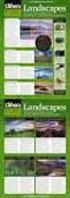 Istruzioni per utilizzare gli indirizzi di posta AOSR. Per accedere a tutte le funzioni AOSR è necessario seguire la seguente procedura di primo accesso. Primo Accesso Accesso alla posta AOSR: Andare su:
Istruzioni per utilizzare gli indirizzi di posta AOSR. Per accedere a tutte le funzioni AOSR è necessario seguire la seguente procedura di primo accesso. Primo Accesso Accesso alla posta AOSR: Andare su:
Autenticazione a due fattori per lo smartphone.
 Autenticazione a due fattori per lo smartphone. Autenticazione a due fattori per lo smartphone. Introduzione. 2 Configurazione dell autenticazione a due fattori per lo smartphone. 3 Internet Explorer Adeguamento
Autenticazione a due fattori per lo smartphone. Autenticazione a due fattori per lo smartphone. Introduzione. 2 Configurazione dell autenticazione a due fattori per lo smartphone. 3 Internet Explorer Adeguamento
TS-CNS. Tessera Sanitaria Carta Nazionale dei Servizi. Manuale di installazione e configurazione. Versione del
 TS-CNS Tessera Sanitaria Carta Nazionale dei Servizi Versione 02.00 del 21.01.2014 - Sistema operativo Windows 32bit e 64bit - Carte Siemens Per conoscere tutti i servizi della TS CNS visita il sito: www.regione.sardegna.it/tscns
TS-CNS Tessera Sanitaria Carta Nazionale dei Servizi Versione 02.00 del 21.01.2014 - Sistema operativo Windows 32bit e 64bit - Carte Siemens Per conoscere tutti i servizi della TS CNS visita il sito: www.regione.sardegna.it/tscns
Guida in linea di Forcepoint Secure Messaging
 Guida in linea di Forcepoint Secure Messaging Benvenuti in Forcepoint Secure Messaging, uno strumento che offre un portale sicuro per la trasmissione e la visualizzazione di dati riservati contenuti nelle
Guida in linea di Forcepoint Secure Messaging Benvenuti in Forcepoint Secure Messaging, uno strumento che offre un portale sicuro per la trasmissione e la visualizzazione di dati riservati contenuti nelle
App GN Hearing - manuale d uso
 App GN Hearing - manuale d uso Introduzione L app vi aiuterà a migliorare la vostra esperienza acustica e ad ottenere di più dai vostri apparecchi acustici. La nostra innovativa progettazione e tecnologia
App GN Hearing - manuale d uso Introduzione L app vi aiuterà a migliorare la vostra esperienza acustica e ad ottenere di più dai vostri apparecchi acustici. La nostra innovativa progettazione e tecnologia
Guida Moodle Mobile per lo studente
 Guida Moodle Mobile per lo studente Moodle Mobile Moodle Mobile è la app ufficiale per accedere tramite smartphone o tablet ad una piattaforma di E-learning Moodle E disponibile per: Android tramite Google
Guida Moodle Mobile per lo studente Moodle Mobile Moodle Mobile è la app ufficiale per accedere tramite smartphone o tablet ad una piattaforma di E-learning Moodle E disponibile per: Android tramite Google
APP EPLUS MOTORI BOSCH. eplus. // Via Pontestura 124 Camino (AL) Italy
 MANUALE VERSIONE 1.4.0.5 APP EPLUS MOTORI BOSCH eplus info@eplus.bike // www.eplus.bike Via Pontestura 124 Camino 15020 (AL) Italy COME SI COMINCIA Scaricare da Google Play l app eplus ebike controller
MANUALE VERSIONE 1.4.0.5 APP EPLUS MOTORI BOSCH eplus info@eplus.bike // www.eplus.bike Via Pontestura 124 Camino 15020 (AL) Italy COME SI COMINCIA Scaricare da Google Play l app eplus ebike controller
GUIDA OPERATIVA CGM MEF. 1 of 11. EFFEPIEFFE Srl
 GUIDA OPERATIVA CGM MEF 1 of 11 Sommario 1 INSTALLAZIONE... 3 1.1 Essere in possesso dell ultima versione di FPF... 3 1.2 Aver installato FPF MEF... 3 2 CONFIGURAZIONE... 5 2.1 Azzeramento delle ricette
GUIDA OPERATIVA CGM MEF 1 of 11 Sommario 1 INSTALLAZIONE... 3 1.1 Essere in possesso dell ultima versione di FPF... 3 1.2 Aver installato FPF MEF... 3 2 CONFIGURAZIONE... 5 2.1 Azzeramento delle ricette
Arckey. Manuale d uso riservato all amministratore del sistema. Sistema integrato di gestione degli accessi con apertura elettronica attraverso App
 Arckey Sistema integrato di gestione degli accessi con apertura elettronica attraverso App Manuale d uso riservato all amministratore del sistema Partner tecnologico 1 / Prima di Iniziare A. Scaricare
Arckey Sistema integrato di gestione degli accessi con apertura elettronica attraverso App Manuale d uso riservato all amministratore del sistema Partner tecnologico 1 / Prima di Iniziare A. Scaricare
CardioChek Link Manuale d'uso
 CardioChek Link Manuale d'uso Questo programma software è compatibile con i sistemi operativi Microsoft Windows 7, Vista e XP A. Utilizzo previsto CardioChek Link è il software utilizzato per recuperare
CardioChek Link Manuale d'uso Questo programma software è compatibile con i sistemi operativi Microsoft Windows 7, Vista e XP A. Utilizzo previsto CardioChek Link è il software utilizzato per recuperare
Manuale Utente Guglielmo SmartClient
 Manuale Utente Guglielmo SmartClient Guida a Guglielmo SmartClient Versione: 1.0 Guglielmo Tutti i marchi citati all interno di questa guida appartengono ai loro legittimi proprietari. -2- 1. Introduzione
Manuale Utente Guglielmo SmartClient Guida a Guglielmo SmartClient Versione: 1.0 Guglielmo Tutti i marchi citati all interno di questa guida appartengono ai loro legittimi proprietari. -2- 1. Introduzione
IT MANUALE UTENTE. Applicazione Comelit 1.0 disponibile su App Store e Google Play
 IT MANUALE UTENTE Applicazione Comelit 1.0 disponibile su App Store e Google Play Sommario Introduzione... 2 Registrazione Smart... 3 Utilizzo... 4 Legenda tasti...4 MENU...4 Gestione impianti...4 HOME
IT MANUALE UTENTE Applicazione Comelit 1.0 disponibile su App Store e Google Play Sommario Introduzione... 2 Registrazione Smart... 3 Utilizzo... 4 Legenda tasti...4 MENU...4 Gestione impianti...4 HOME
Guida alla stampa e alla scansione per dispositivi mobili per Brother iprint&scan (Dispositivi Apple)
 Guida alla stampa e alla scansione per dispositivi mobili per Brother iprint&scan (Dispositivi Apple) Sommario Prima di utilizzare l apparecchio Brother... Definizioni delle note... Marchi commerciali...
Guida alla stampa e alla scansione per dispositivi mobili per Brother iprint&scan (Dispositivi Apple) Sommario Prima di utilizzare l apparecchio Brother... Definizioni delle note... Marchi commerciali...
Utilizzo collegamento remoto
 Utilizzo collegamento remoto Introduzione Il collegamento VPN (virtual private network) consente a PC collegati ad internet ma fisicamente fuori dalla rete interna regionale, di accedere, con le credenziali
Utilizzo collegamento remoto Introduzione Il collegamento VPN (virtual private network) consente a PC collegati ad internet ma fisicamente fuori dalla rete interna regionale, di accedere, con le credenziali
LAB NUSDEO. Manuale d uso v 1.0
 LAB NUSDEO Manuale d uso v 1.0 INTERFACCIA INIZIALE ELEMENTI PRINCIPALI 1. Collegamenti rapidi REFERTI Sezione dedicata alla consultazione dei risultati degli esami effettuati presso il laboratorio Nusdeo.
LAB NUSDEO Manuale d uso v 1.0 INTERFACCIA INIZIALE ELEMENTI PRINCIPALI 1. Collegamenti rapidi REFERTI Sezione dedicata alla consultazione dei risultati degli esami effettuati presso il laboratorio Nusdeo.
GUIDA PER L ISCRIZIONE ESPOSITORI
 GUIDA PER L ISCRIZIONE ESPOSITORI 1. Accedere all area riservata tramite il link http://espositore.macfrut.com/utilizzando (43.0) (9) oppure (47.0) come browser. 2. Per i vecchi espositori effettuare LOGIN
GUIDA PER L ISCRIZIONE ESPOSITORI 1. Accedere all area riservata tramite il link http://espositore.macfrut.com/utilizzando (43.0) (9) oppure (47.0) come browser. 2. Per i vecchi espositori effettuare LOGIN
TS-CNS. Tessera Sanitaria Carta Nazionale dei Servizi. Manuale di installazione e configurazione. Versione del
 TS-CNS Tessera Sanitaria Carta Nazionale dei Servizi Versione 01.00 del 16.07.2013 - Sistema operativo Mac OS X - Carte Athena Per conoscere tutti i servizi della TS CNS visita il sito: www.regione.sardegna.it/tscns
TS-CNS Tessera Sanitaria Carta Nazionale dei Servizi Versione 01.00 del 16.07.2013 - Sistema operativo Mac OS X - Carte Athena Per conoscere tutti i servizi della TS CNS visita il sito: www.regione.sardegna.it/tscns
Prima dell aggiornamento, eseguire il back up dei dati personali con Google service o altri strumenti per il back up.
 1. Guida all aggiornamento della scheda 1)Passaggio 1: Back up dei dati Prima dell aggiornamento, eseguire il back up dei dati personali con Google service o altri strumenti per il back up. 2)Passaggio
1. Guida all aggiornamento della scheda 1)Passaggio 1: Back up dei dati Prima dell aggiornamento, eseguire il back up dei dati personali con Google service o altri strumenti per il back up. 2)Passaggio
A. DOWNLOAD della versione di prova 30 giorni del software Autodesk Revit.
 A. DOWNLOAD della versione di prova 30 giorni del software Autodesk Revit. 1. Aprire il Browser Internet e andare all indirizzo: www.autodesk.it 2. Dopo il caricamento della pagina principale del sito,
A. DOWNLOAD della versione di prova 30 giorni del software Autodesk Revit. 1. Aprire il Browser Internet e andare all indirizzo: www.autodesk.it 2. Dopo il caricamento della pagina principale del sito,
E-GO - Manuale del Portale. Manuale Generale. E-GO - Manuale versione 2.0 Pagina 1
 Manuale Generale www.ego.emak.it E-GO - Manuale versione 2.0 Pagina 1 Come entrare nel portale Sul vostro browser digitare www.ego.emak.it 1. Inserire Username e Password assegnate e premere Invia. NB:
Manuale Generale www.ego.emak.it E-GO - Manuale versione 2.0 Pagina 1 Come entrare nel portale Sul vostro browser digitare www.ego.emak.it 1. Inserire Username e Password assegnate e premere Invia. NB:
Guida Utente Collaboratori di Agenzia
 Guida Utente Collaboratori di Agenzia Dispensa didattica ad uso esclusivo del Personale appartenente ad AXA Assicurazioni Riproduzione, anche parziale, vietata Revisione: Ottobre 2014 pag. 2 di 27 Sommario
Guida Utente Collaboratori di Agenzia Dispensa didattica ad uso esclusivo del Personale appartenente ad AXA Assicurazioni Riproduzione, anche parziale, vietata Revisione: Ottobre 2014 pag. 2 di 27 Sommario
Manuale versione Mobile (Smartphone Tablet)
 Manuale versione Mobile (Smartphone Tablet) Introduzione La versione mobile è una versione del gestionale Reali studiata apposta per l utilizzo da dispositivi mobili quali smartphone e tablet. La base
Manuale versione Mobile (Smartphone Tablet) Introduzione La versione mobile è una versione del gestionale Reali studiata apposta per l utilizzo da dispositivi mobili quali smartphone e tablet. La base
ARCHITETTURA FISICA DEL SISTEMA
 PROGETTO EBLA+ L uso dei contenitori EBLAplus ti aiuterà a gestire i tuoi documenti in modo facile e organizzato. Potrai in ogni momento, dal tuo dispositivo mobile, controllare quali documenti compongono
PROGETTO EBLA+ L uso dei contenitori EBLAplus ti aiuterà a gestire i tuoi documenti in modo facile e organizzato. Potrai in ogni momento, dal tuo dispositivo mobile, controllare quali documenti compongono
